发布时间:2022-02-10 14: 53: 36
品牌型号:联想GeekPro 2020
系统: Windows 10 64位专业版
软件版本: Microsoft 365
outlook收件箱邮件无故消失?如果是部分邮件消失,可能是垃圾邮件或黑名单规则设置有误。如果是全部邮件消失,可能是由于outlook损坏。outlook邮件丢失怎么找回?可更改黑名单或垃圾邮件设置,或重新导入备份的邮件。我们以Microsoft 365版outlook为例,具体讲解一下操作方法。
一、outlook收件箱邮件无故消失
1、部分邮件丢失
如果是部分邮件丢失的话,可能是无意中更改了垃圾邮件的规则设置,或将一些发件人错误添加为黑名单导致的。
以Microsoft 365版outlook为例,如图1所示,可通过更改垃圾邮件选项(开始菜单中)来解决问题。
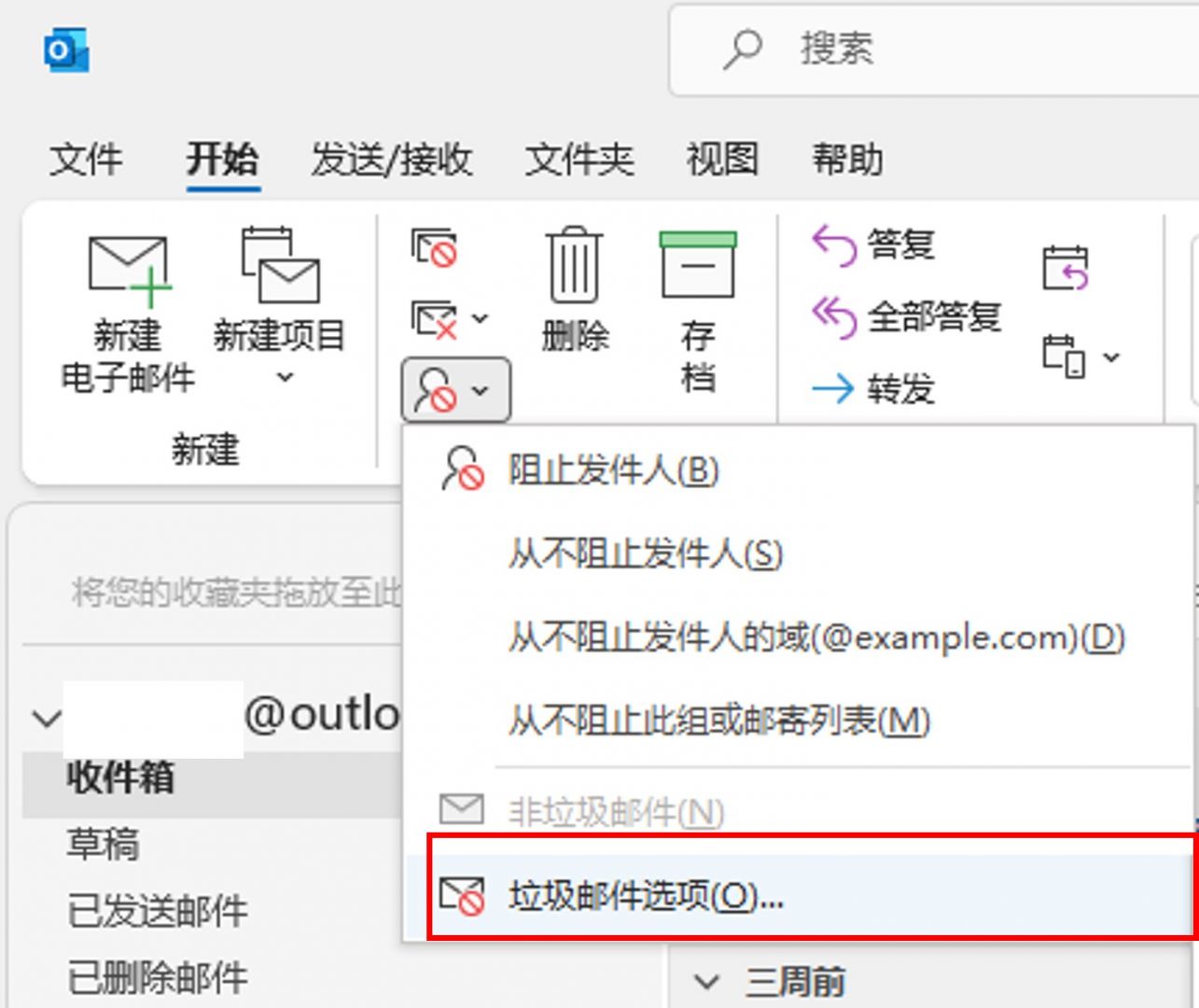
如图2所示,检查垃圾邮件保护级别是否过高,一般设置为“低”即可,避免阻挡了重要的、但非常用联系人发的邮件。
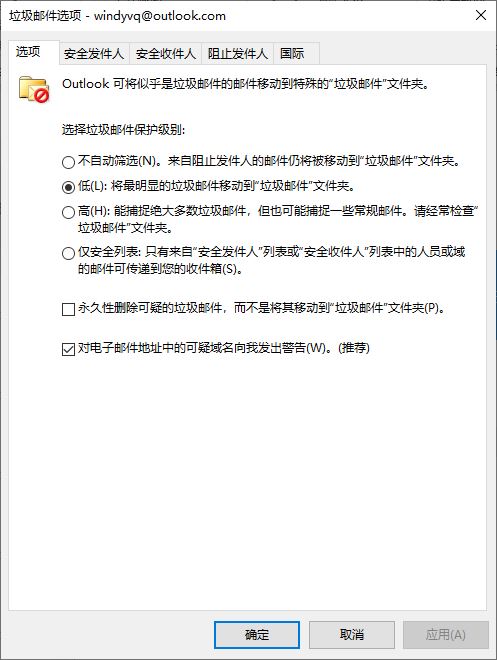
接着,如图3所示,打开“阻止发件人”选项卡,检查其中添加的发件人,看是否错误将一些发件人邮箱添加到列表。
如果错误添加阻止发件人,如图3所示,可选中具体邮箱地址后,单击“删除”。
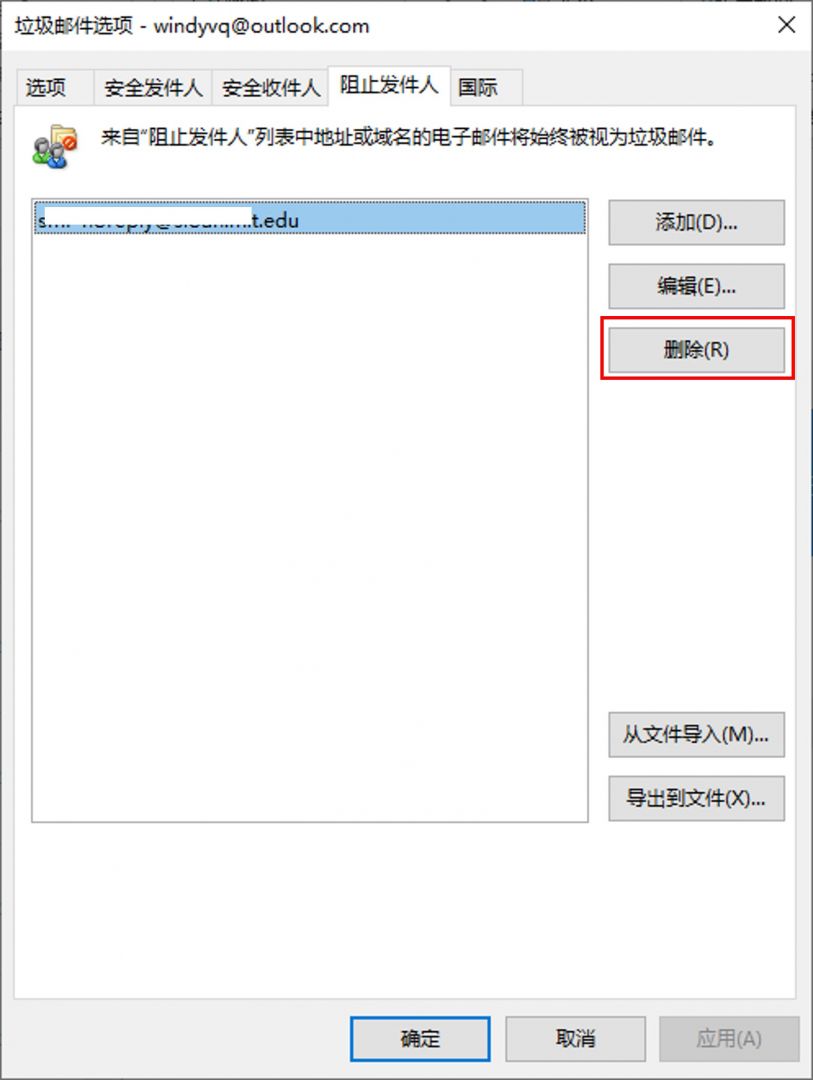
2、全部邮件丢失
如果是全部邮件都丢失,可能是由于outlook软件损坏导致,可先备份邮件数据后,再重装outlook软件。
具体的备份操作如下,以Microsoft 365版outlook为例,依次单击文件-打开和导出-导入导出选项。
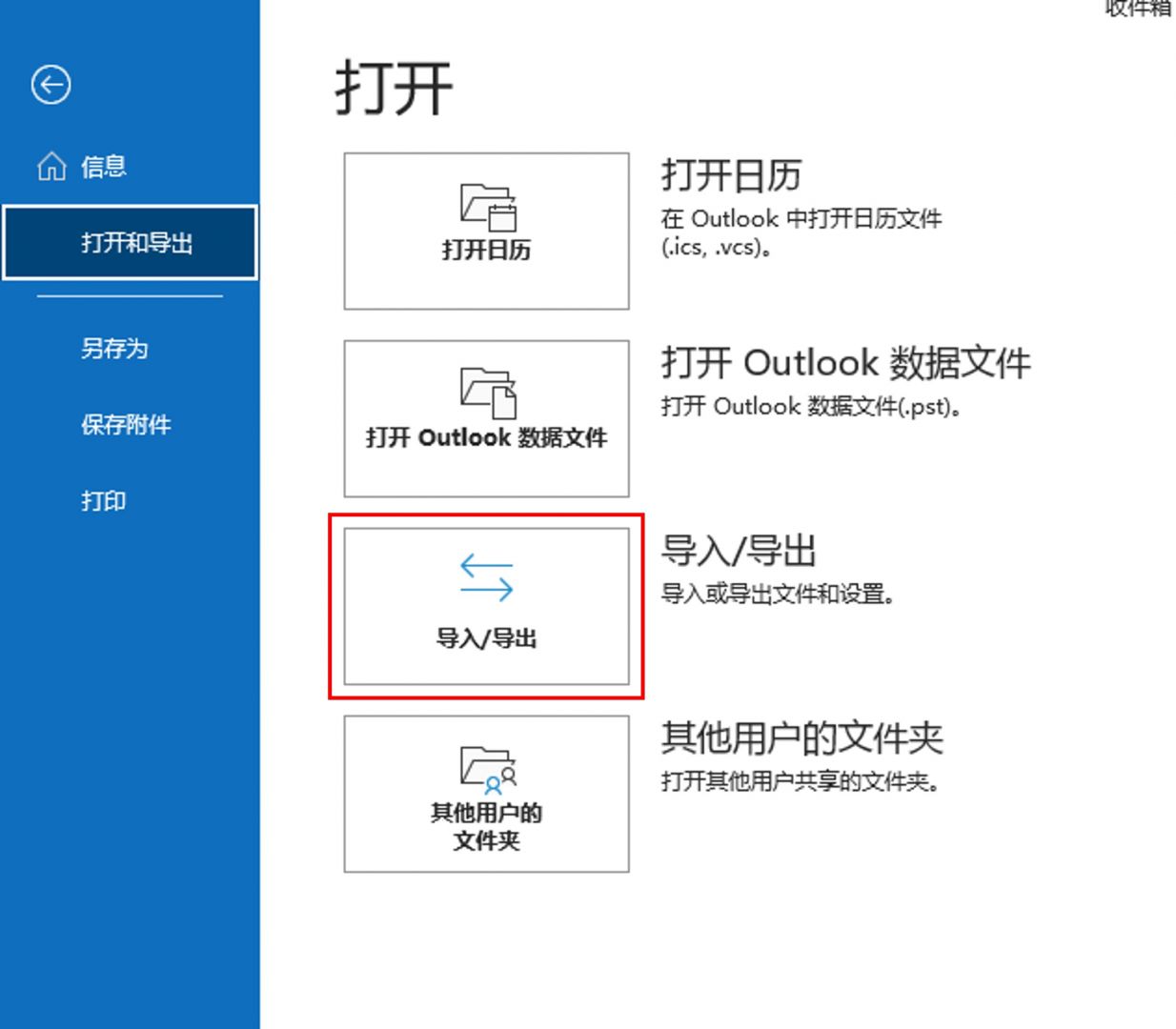
接着,在导入导出向导中,选择“导出到文件”。
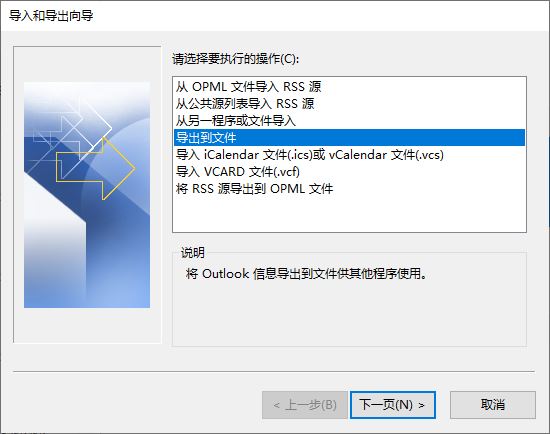
接着,在导出到文件类型中,选择“outlook数据文件”,即可将当前邮件数据导出备份。
完成备份后,再重装软件,建议从官方渠道下载最新的Microsoft 365版outlook软件安装。
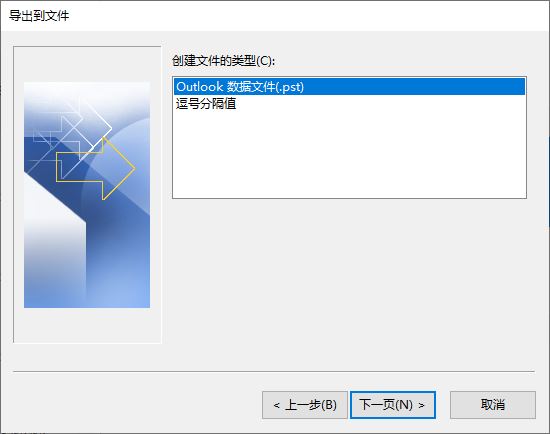
二、outlook邮件丢失怎么找回
如果是由于垃圾邮件设置规则导致的邮件丢失,在降低垃圾邮件的阻挡等级、将收件人从黑名单删除后,邮件可自动恢复到收件箱。
如果是由于outlook损坏导致的邮件丢失,可在重装软件后,将备份的数据导入软件来找回。具体的操作如下,依次单击文件-打开和导出-打开outlook数据文件选项。
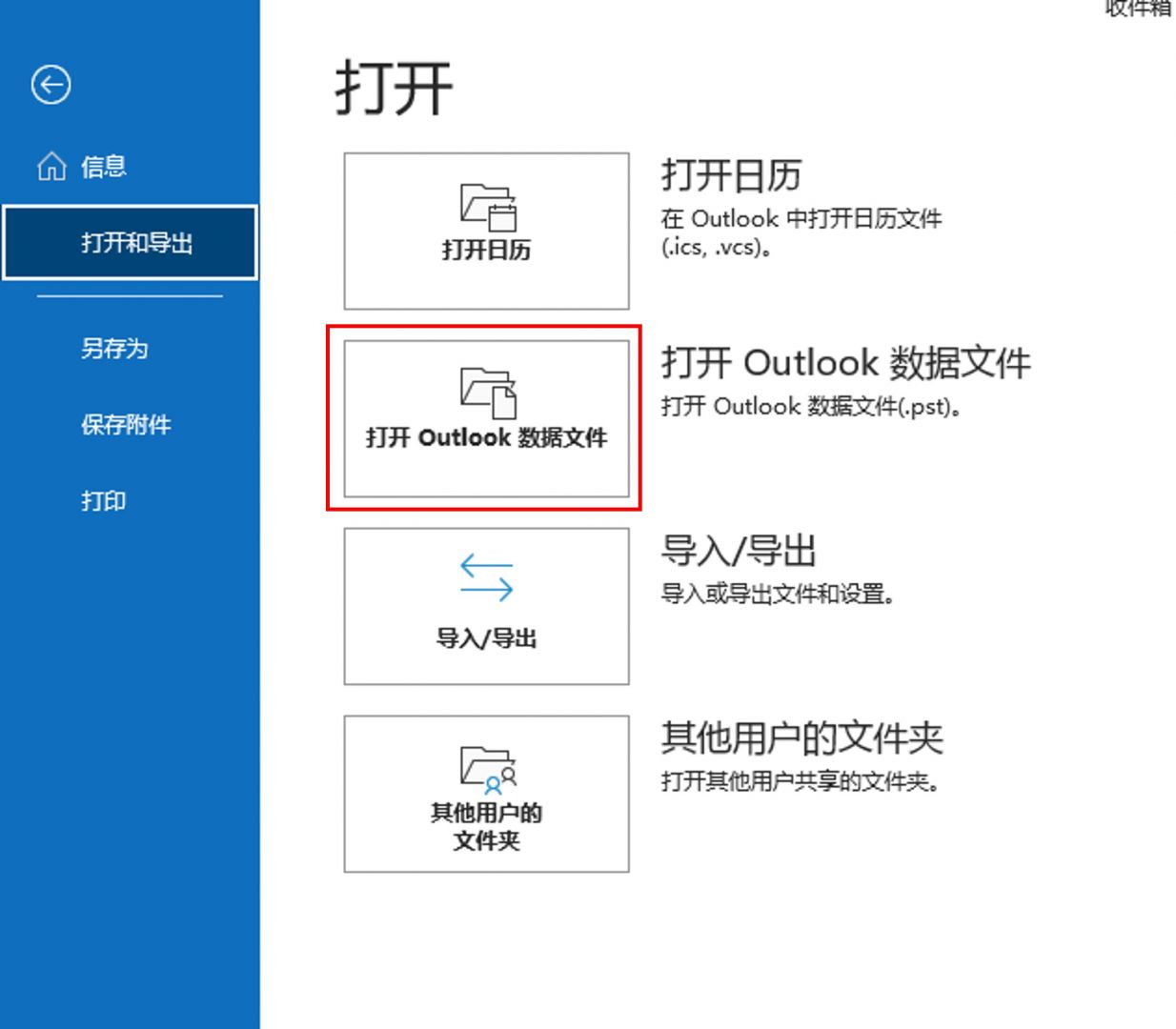
接着,在浏览窗口中打开之前备份的pst格式数据文件,待邮件数据加载完成,即可恢复邮件。
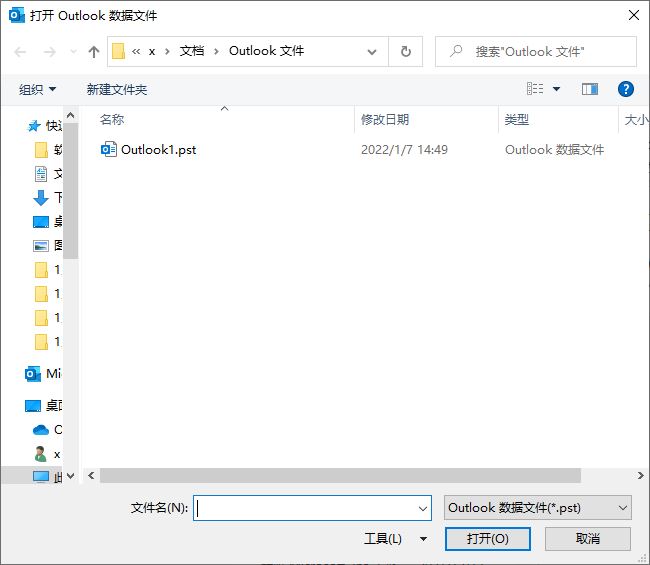
三、小结
以上就是关于outlook收件箱邮件无故消失,outlook邮件丢失怎么找回的相关内容。以Microsoft 365版outlook为例,针对部分丢失的情况,可检查垃圾邮件设置;针对全部丢失的情况,可备份数据文件后重装outlook。
作者:泽洋
展开阅读全文
︾
读者也喜欢这些内容:

Word水印被图片挡住了怎么办 Word水印怎么加多个水印
Word作为一款强大的文字处理软件,支持多人协作编辑,你可以与他人同时编辑同一个文档,实时查看对方的修改,并进行评论和修订。这样可以方便团队合作,提高工作效率,避免冗余的沟通和版本混乱。在共享文档或合作编辑时,可能会出现多个人在同一个Word文档中添加水印。在这种情况下,每个人可以在自己的部分中添加自己的水印,以标识自己的内容或保护文档的版权。本文将为大家介绍Word水印被图片挡住了怎么办以及Word水印怎么加多个水印。...
阅读全文 >

word取消表格特殊格式怎么弄 word取消表格留下文字怎么弄
表格作为文档内容的一个重要部分,可以为读者清晰地展示数据的情况。为表格套用不同的格式,可以使得内容更加引人注目;不为表格套用格式,比较方便读者阅读。接下来我就来为大家介绍两个在表格编辑中遇到的问题:Word取消表格特殊格式怎么弄?Word取消表格留下文字怎么弄?...
阅读全文 >
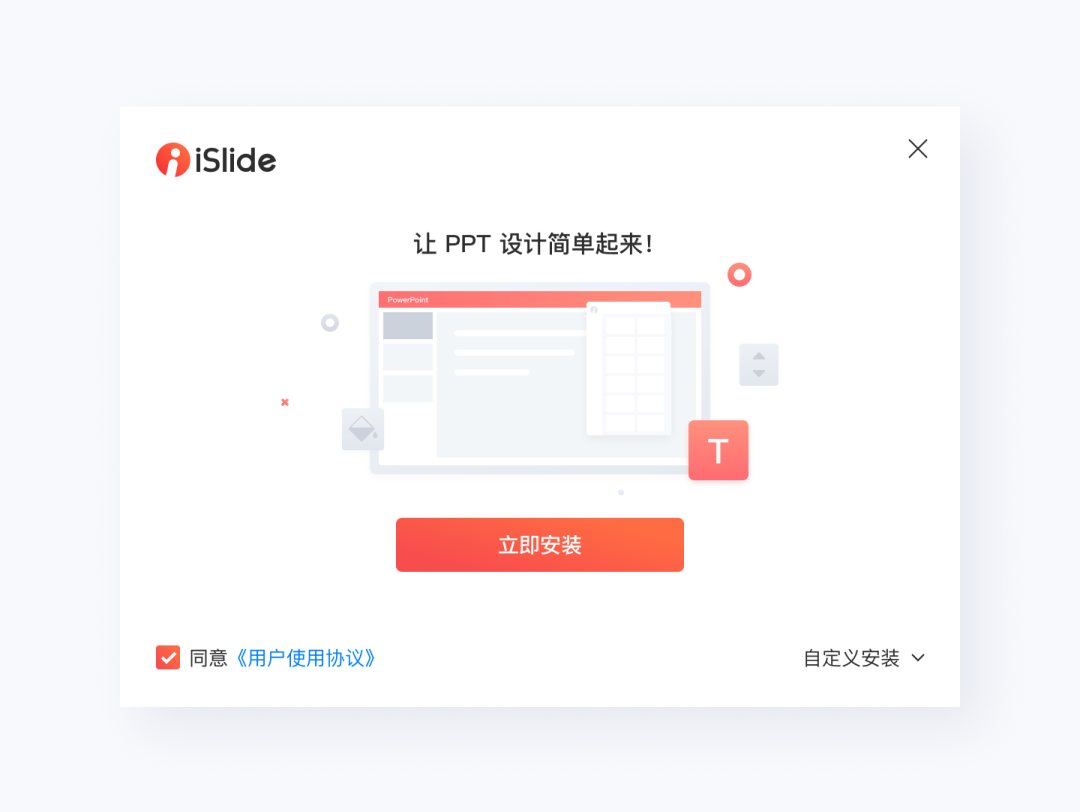
iSlide安装兑换教程
iSlide 是一款基于 PPT 的插件工具,包含 38 个设计辅助功能,8 大在线资源库,超 30 万专业 PPT 模板/素材 支持 macOS 和 Windows 系统(兼容 Office 和 WPS),下面给大家介绍如何安装及兑换。...
阅读全文 >
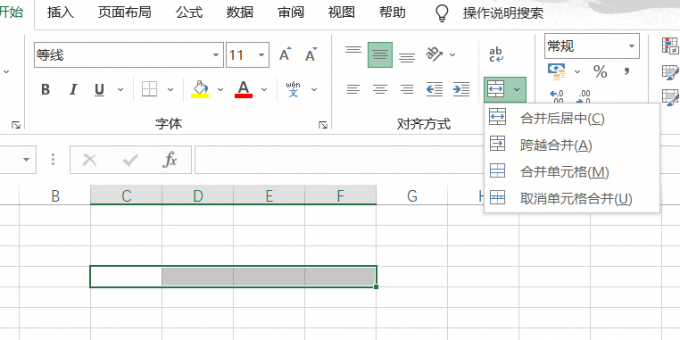
Excel数据分析方法有哪些 怎么用Excel做数据分析
在当今信息爆炸的时代,数据已经成为决策者必不可少的资源。在处理数据方面,Excel无疑是一款非常出色的工具。Excel不仅可以用于数据记录和处理,更可以用于数据分析和可视化。本文将介绍Excel数据分析方法有哪些,怎么用Excel做数据分析。...
阅读全文 >